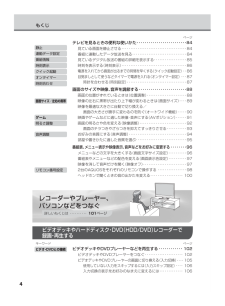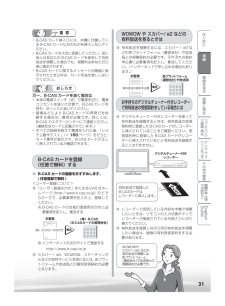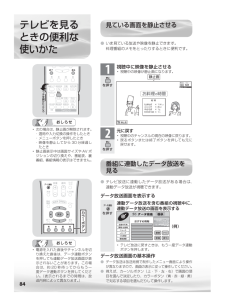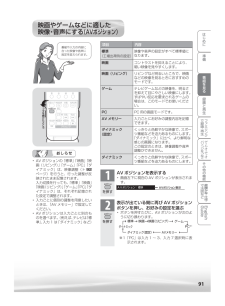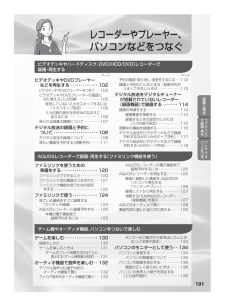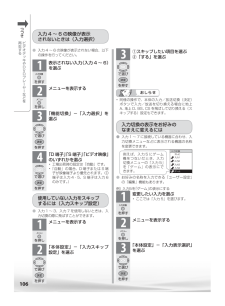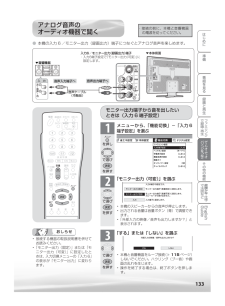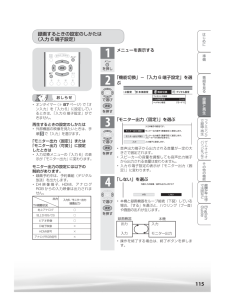Q&A
取扱説明書・マニュアル (文書検索対応分のみ)
"入力切換"1 件の検索結果
"入力切換"10 - 20 件目を表示
4もくじビデオデッキやDVDプレーヤーなどを再生する ・・・・・・・・・・・・102ビデオデッキやDVDプレーヤーをつなぐ ・・・・・・・・・・・・・・・・・・・・・ 102ビデオデッキやDVDプレーヤーの画面に切り換える(入力切換) ・・・・ 105使用していない入力をスキップするには(入力スキップ設定) ・・・・ 106入力切換の表示をお好みのなまえに変えるには ・・・・・・・・・・・・・ 106ビデオ・DVDとの接続ページレコーダーやプレーヤー、パソコンなどをつなぐ詳しいもくじは ・・・・・・・・・・101ページキーワードテレビを見るときの便利な使いかた・・・・・・・・・・・・・・・・・・・・・・・・・84見ている画面を静止させる ・・・・・・・・・・・・・・・・・・・・・・・・・・・・・・・・・・・・84番組に連動したデータ放送を見る ・・・・・・・・・・・・・・・・・・・・・・・・・・・・・・84見ているデジタル放送の番組の詳細を表示する ・・・・・・・・・・・・・・・・・・85時刻を表示する(時刻表示) ・・・・・・・・・・・・・・・・・・・・・・・・・・・・・・・・・・・・86電源を入れてから...
31はじめに準備番組を見る録画と再生フ ミリンクで録画・再生ゲ ム ・ オ デ オ ・ パソコンをつなぐその他の機能故障かな・仕様・寸法図などEnglish Guide● B-CAS カードの登録をおすすめします。( 任意登録で無料 )<ユーザー登録について>● 「ユーザー登録はがき」またはB-CAS 社ホームページ[http://www.b-cas.co.jp] のどちらか一方で、必要事項を記入の上、登録してください。Ⓐ B-CAS カードの台紙の登録用はがきに必要事項を記入し、郵送する(株)B-CAS(B-CASカードの管理会社)(株)B-CASへのはがき郵送お客様Ⓑ インターネットの次のサイトで登録する http://www.b-cas.co.jp● スカパー! e2、WOWOW、スターチャンネルなどの有料サービスを受けるには、各プラットフォームや放送局との個別受信契約が必要となります。● 有料放送を視聴するには、スカパー! e2 などの各プラットフォーム(運営会社)や放送局との視聴契約が必要です。それぞれの契約申込書に必要事項を記入し、郵送してください。(インターネットで申し込める場合もありま...
97はじめに準備番組を見る録画と再生フ ミリンクで録画・再生ゲ ム ・ オ デ オ ・ パソコンをつなぐその他の機能故障かな・仕様・寸法図などEnglish Guide● メニューの「機能切換」-「映像オフ」で設定します。項目 内容する映像を消して、音声だけを楽しめます。しない映像と音声を楽しむ通常の状態にします。おしらせ• 映像オフを「する」にしているとき、オフタイマー残り時間などのメッセージが表示されると、映像が復帰します。• 操作により映像が復帰したり、一度電源を切ったりすると、自動的に設定が「しない」になります。● 番組表、裏番組表、番組情報、メニュー画面、チャンネル表示画面、入力切換画面、画面サイズメニュー画面、お好み選局画面などの表示色を、「ブルー系」「グレー系」「レッド系」「グリーン系」の4 種類から選ぶことができます。を押し1 メニューを表示するで選 びを押す2 「機能切換」-「画面表示色設定」を選ぶで選 びを押す3 「ブルー系」「グレー系」「レッド系」「グリーン系」のいずれかを選ぶ グレー系グリーン系レッド系メニューや番組表などの色の設定です。ブルー系• 操作を終了する場合は、終了ボタン...
8484テレビを見るときの便利な使いかたを押す1 視聴中に映像を静止させる• 視聴中の映像が静止画になります。静止画静止画たまねぎニンニクやきそばたかのつめ××××1/4 コ3カケ1玉1つ材 料た音声 ステレオBS テレビ1818● いま見ている放送や映像を静止できます。 料理番組のメモをとったりするときに便利です。• 次の場合は、静止画が解除されます。 ・ 選局や入力切換の操作をしたとき ・ メニューボタンを押したとき ・ 映像を静止してから30分経過したとき• 静止画表示中は画面サイズや AV ポジションの切り換えや、番組表、裏番組、番組情報の表示はできません。おしらせ● テレビ放送に連動したデータ放送がある場合は、連動データ放送が視聴できます。を押す 連動データ放送を含む番組の視聴中に、連動データ放送の画面を表示する 全国の天気警報・注意報ニュースJリーグプロ野球番組連動おすすめ情報運勢 クイズ懸賞 俳句(例)• テレビ放送に戻すときは、もう一度データ連動ボタンを押します。データ放送画面の基本操作• 電源を入れた直後やチャンネルを切り換えた直後は、データ連動ボタンを押しても連動...
91はじめに準備番組を見る録画と再生フ ミリンクで録画・再生ゲ ム ・ オ デ オ ・ パソコンをつなぐその他の機能故障かな・仕様・寸法図などEnglish Guide項目内容標準(工場出荷時の設定)映像や音声の設定がすべて標準値になります。映画コントラストを抑えることにより、暗い映像を見やすくします。映画(リビング)リビングなど明るいところで、映画などの映像を見るときにおすすめのモードです。ゲームテレビゲームなどの映像を、明るさを抑えて目にやさしい映像にします。すばやい反応を要求されるゲームの場合は、このモードでお使いください。PC PC 用の画面モードです。AV メモリー 入力ごとにお好みの調整内容を記憶できます。ダイナミック(固定)くっきりと色鮮やかな映像で、スポーツ番組などを迫力あるものにします。「ダイナミック」に比べ、より鮮明な感じの画質になります。この設定のときは、映像調整や音声調整ができません。ダイナミックくっきりと色鮮やかな映像で、スポーツ番組などを迫力あるものにします。• AV ポジションの「標準」「映画」「映画(リビング)」「ゲーム」「PC」「ダイナミック」は、映像調整(▼92ページ)を...
101録画と再生ゲ ム ・ オ デ オ ・ パソコンをつなぐフ ミリンクで録画・再生ページレコーダーやプレーヤー、パソコンなどをつなぐビデオデッキやハードディスク・DVD(HDD/DVD)レコーダーで録画・再生するページビデオデッキやDVDプレーヤーなどを再生する ・・・・・・・・・・・・・ 102ビデオデッキやDVDプレーヤーをつなぐ ・・102ビデオデッキやDVDプレーヤーの画面に切り換える(入力切換) ・・・・・・・・・・・・105使用していない入力をスキップするには(入力スキップ設定) ・・・・・・・・・・106入力切換の表示をお好みのなまえに変えるには ・・・・・・・・・・・・・・・・・・106見られる映像の種類について ・・・・・・・・・107デジタル放送の録画と予約について ・・・・・・・・・・・・・・・・・・・・・ 108デジタル放送の録画について ・・・・・・・・・108見たい番組を予約する(視聴予約) ・・・・・111予約の確認・取り消し・変更をするには ・・112録画と予約のこんなときは/録画予約がうまくできないときは ・・・・・・・・・・・・113デジタル放送をデジタルチューナーが...
104104つづき● HDMI 端子は、映像と音声の信号を 1 本の HDMI 認証ケーブル(市販品)でつなぐことができる新しい規格の専用端子です。● HDMI 出力端子付き機器の映像や音声を楽しむときは、入力切換で「入力 1」、「入力2」または「入力 3」を選びます。対応している映像信号● 720p、1080i、480p、480i、VGA● パソコンの接続については▼134ページをご覧ください。対応している音声信号● 種類:リニア PCM サンプリング周波数:48kHz / 44.1kHz / 32kHz• HDMI 入力では、HDMI ケ ーブルによっては、映像にノイズが発生する場合があります。HDMI 認証ケーブルを使用してください。• 入力 2 にレコーダーやオーディオを接続するときは、「機能切換」-「入力音声選択」を「HDMI のみ」にしてください。(工場出荷時は、「HDMIのみ」に設定されています。)HDMI出力端子付き機器がファミリンク対応AQUOSレコーダーやAQUOSオーディオなどの場合は、本機のリモコンで操作できます。詳しくは▼120ページをご覧ください。• HDMI、HDMI ...
106106つづき● 入力1~7に接続 している機器に合わせ、入力切換メニューなどに表示される機器の名称を変更できます。を押 す1 変更したい入力を選ぶ• ここでは「入力 5」を選びます。を押し2 メニューを表示するで選 びを押す3 「本体設定」-「入力表示選択」を選ぶ● お好みの名称を入力できる「ユーザー設定」の「編集」機能もあります。例) 入力5を「ゲーム」の表示にする● 入力 4 ~ 6 の映像が表示されない場合、以下の操作を行ってください。を押 す1 表示されない入力(入力4~6)を選ぶを押し2 メニューを表示するで選 びを押す3 「機能切換」-「入力選択」を選ぶで選 びを押す4 「D 端子」「S 端子」「ビデオ映像」のいずれかを選ぶ• 工場出荷時の設定は「自動」です。• 「自動」の場合、D端子またはS端子が映像端子より優先されます。(D端子は入力 4・5、S 端子は入力 6のみです。)● 入力1~3、入力7を使用しないときは、入力切換の際に飛ばすことができます。を押し1 メニューを表示するで選 びを押す2 「本体設定」-「入力スキップ設定」を選ぶ• 同様の操作で、本体の入力/放送切換...
133はじめに準備番組を見る録画と再生フ ミリンクで録画 ・ 再生ゲ ム ・ オ デ オ ・ パソコンをつなぐその他の機能故障かな・仕様・寸法図などEnglish Guide● 本機の入力 6 /モニター出力(録画出力)端子につなぐとアナログ音声を楽しめます。を押しで選 びを押す1 メニューから、 「機能切換」-「入力6端子設定」を選ぶデジタル設定 省エネ設定 本体設定 機能切換ファミリンク設定入力6端子設定 [入力]ヘッドホン設定 [モード1]字幕表示設定 [しない]番組名表示設定 [しない]映像オフオンタイマー設定 [切]チャイルドロック [しない]で選 びを押す2 「モニター出力(可変)」を選ぶモニター出力(固定)モニター出力(可変)入力6端子の設定です。モニター出力端子(音量固定)に設定します。入力 入力端子に設定します。モニター出力端子(音量可変)に設定します。スピーカーから音が出ません。• 本機のスピーカーからの音声が停止します。• 出力される音量は音量ボタン(青)で調整できます。• 「外部入力の映像/音声も出力しますか?」と表示されます。で選 びを押す3 「する」または「しない」を...
115はじめに準備番組を見る録画と再生フ ミリンクで録画・再生ゲ ム ・ オ デ オ ・ パソコンをつなぐその他の機能故障かな・仕様・寸法図などEnglish Guide• オンタイマー(▼87ページ)で「オン入力」を「入力 6」に設定しているときは、「入力6端子設定」ができません。再生するときの設定のしかたは• 外部機器の映像を見たいときは、手順3で「入力」を選びます。を押し1 メニューを表示するで選 びを押す2 「機能切換」 -「入力 6 端子設定」を選ぶデジタル設定 エネ設定 本体設定 機能切換ファミリンク設定入力6端子設定 [入力]ヘッドホン設定 [モード1]で選 びを押す3 「モニター出力(固定)」を選ぶモニター出力(固定)モニター出力(可変)入力6端子の設定です。モニター出力端子(音量固定)に設定します。入力 入力端子に設定します。モニター出力端子(音量可変)に設定します。スピーカーから音が出ません。• 音声出力端子から出力される音量が一定の大きさで固定されます。• スピーカーの音量を調整しても音声出力端子から出力される音量は変わりません。• 入力6端子設定の表示が「モニター出力(固定)」...
- 1